動画制作・映像制作サービスには多くの種類があり「どれを選べばいいか」迷いますよね。後から知ったサービスの方が適していることもよくあります。導入の失敗を避けるためにも、まずは各サービスの資料をBOXILでまとめて用意しましょう。
⇒
動画制作・映像制作サービスの資料をダウンロードする(無料)
動画編集ソフトとは?
動画編集ソフトとは、撮影した映像にテロップやBGM、エフェクトなどを追加し、動画を加工・編集できるツールです。YouTubeやSNS、企業のプロモーションなど、さまざまな目的に合わせた動画を作成できます。
直感的な操作ができる初心者向けソフトから、細かな調整や高品質な出力が可能なプロ向けソフトまで種類も豊富。用途やスキルに応じて、自分に合った編集ソフトを選ぶことが大切です。
動画編集ソフトの選び方
動画編集ソフトを選ぶ際には、次の4点を特に重視しましょう。
- 対応OS
- 対応する映像の形式
- 動画編集の機能
- 金額・利用料金
対応OS
動画編集ソフトを選ぶ際はまず対応OSを確認してください。特にWindows7や8のような古いOSは最新の動画編集ソフトではサポートしていないこともあります。
WindowsやMacに対応しているのはもちろんのこと、Linuxやスマートフォンでの編集に対応できるようにiOSやAndroidに対応したソフトもあります。編集したい環境のOSに対応したソフトを選びましょう。
対応する映像の形式
画像にjpeg・png・gifといったさまざまな規格があるように、動画にもavi・wmv・mp4などさまざまな規格があります。そして、動画の編集環境や再生環境によっては動画を編集できない、閲覧できないケースもあります。
撮影したデータの形式や閲覧する環境を想定したうえで、その動画を編集、閲覧できる動画編集ソフトを選択してください。
また、企業向けですがVR動画制作を請け負ってくれる会社もあります。高いスキルが必要になるVR動画を作成したい場合はこちらの利用も検討してみてください。
動画編集の機能
カットやトリミング、テキスト編集やBGMなどの基本的な編集機能だけしかないソフトだけではなく、動画にエフェクトをかけたり、モーションを付けたりさまざまな機能を持った高機能型の動画編集ソフトも存在します。
一般的に高機能型ツールの方が価格が高く、使いこなすのが難しい傾向があるので自分の動画編集の目的に合わせて必要な機能を想定した方が良いでしょう。
金額・利用料金
動画編集ソフトはそれぞれ機能や特徴が異なり、利用料金もそれぞれです。無料で利用できるものもありますが、ある程度機能を利用したい場合は有料であることも多いです。
機能の多さやサポート体制などにより料金が異なるため、あらかじめ必要な機能と予算を明確にしてから選ぶとスムーズです。
企業でプロモーション用にゼロから動画制作をしたい場合は、テンプレートが用意された動画制作ソフトを利用してみるという選び方もあります。
次の記事では、こちらで紹介した Video BRAIN も含め、企業での利用に最適な動画制作ソフトを掲載しています。
初心者でも簡単に使える動画編集ソフト
近年ではYouTuberとしてYouTubeに動画をアップする人も増加しており、アップされた動画をテレビ局がピックアップすることも珍しくありません。動画共有サイトで企業のプロモーションやツールの使い方動画を作成することも増えています。
しかし、「いざ編集したいと思ってもできない」という場合も多いはず。まずは、動画編集の初心者向けに誰でも簡単に使える動画編集ソフトを紹介します。
| サービス名 | 対応OS | 価格 | 無料プラン | 4K対応 |
|---|---|---|---|---|
| SoVeC Smart Video | 要問い合わせ | 要問い合わせ | × | 要問い合わせ |
| VIDEO MAKER | 要問い合わせ | 要問い合わせ | × | 要問い合わせ |
| Adobe Premiere Elements | Windows 10、11/macOS 13、14 (14.4 以降)、macOS 15 | 19,580円 | × | ○ |
| Microsoft フォト | Windows 10以降 | 無料 | ○ | × |
| メディア博士 | 要問い合わせ | 150,000円(税抜)/月 | × | 要問い合わせ |
VideoTouch
- Google Chromeの拡張機能から2クリックで動画を収録
- ブラウザで編集後、URLの変更不要で動画の上書き編集/更新可能
- 動画単位やチーム全体といった軸で指標をグラフ化
VideoTouch は、動画の収録から編集、データ分析まで実行できる動画作成サービスです。マニュアルや操作説明といった動画の作成に適しており、Google Chromeの拡張機能からマーカーやクリックエフェクトなどを使用可能です。
プレビューやエンコード、カットなどの編集機能を備え、音声データをAIが字幕データ化できる自動字幕機能を搭載しています。また、視聴回数や視聴時間、満足度といった指標をグラフで確認できます。
Videomaker
- 専門知識不要の3ステップ・最短2分で動画制作
- 文章入力のみでAIが自動で動画を制作
- 安心の定額制・制作本数無制限
VIDEO MAKER(ビデオメーカー) は、文章を入力するだけで動画制作できるオンライン動画制作ツールです。1億点以上の素材と人工知能を利用して、3ステップ・最短2分でプロレベルの動画制作ができます。専門知識不要で編集作業も簡単です。
タイトルとテロップに表示したい文章を入力すると、AIが自動で素材をピックアップして動画を制作します。
トランジションやエフェクトも、業種や雰囲気に合わせて自動制作。動画演出の手間も時間も大幅にカットできます。同じ文章でも異なる動画サイズ、素材、トラジションで複数の動画制作も可能です。安心の定額制・制作本数無制限で、外注費用を気にせず動画を制作できます。
SoVeC Smart Video
SoVeC Smart Video は、プロデザイナーのような動画を誰でも簡単に制作できる、最新AI搭載の動画制作・映像制作サービスです。ソニーグループの技術を活用した、最先端デザインの動画フォーマットを数百種類持っており、それらはカスタマイズも可能です。
動画制作はフォーマットを選択し、シーンごとに画像とテキストを入力、動画へ書き出すだけで完了します。シンプルな操作画面ながら、必要な作業は指示してくれるので、誰でも簡単にハイクオリティな動画を制作できます。
Premiere Elements
Adobeの動画編集ソフトAdobe Premiereの機能限定版が Adobe Premiere Elements です。機能限定とはいえ、ムービー編集や加工に必要な機能は大体カバーしているとの評判が見受けられます。
もちろんプロも使う「Adobe Premiere」なので、画像編集のクオリティは最高峰です。動画のカットやトリミング、スピードの変更も、Adobe Premiere Elementsなら直感的に操作できます。
Microsoft フォト
Microsoft フォト は、写真やビデオの表示や編集はもちろんのこと、ビデオエディターを使えば動画編集に必要なフィルターやテキスト、音楽といった効果を追加できます。3Dの効果も追加できるため、無料でも十分利用できる動画編集ソフトです。
メディア博士
- ナレーションやテロップの作成をサポートするAI機能を搭載
- テンプレートモードと自由に編集できるフリーモードで動画制作
- 動画の制作から改善まで専属のコンサルタントが支援
メディア博士 は、動画の作成から配信、動画配信サイトの構築と運営まで一元化できるサービスです。無料の素材やBGM、多様なフォントを使った動画編集に加え、テンプレートにより素材とテロップの入力だけでも動画作成が可能です。
入力テキストをもとにナレーションを自動作成したり、音声データからテロップを自動配置したりするAI機能を搭載しています。動画企画から撮影、編集、運用まで、伴走型のコンサルティングサポートを追加負担なく受けられます。
動画投稿サイトへ投稿する人におすすめの動画編集ソフト
YouTubeやニコニコ動画といった動画投稿サイトに、編集した動画を投稿する方は、スムーズに連携できる動画編集ソフトがおすすめです。
| サービス名 | 対応OS | 価格(税込) | 無料プラン | 4K対応 |
|---|---|---|---|---|
| Filmora 14 | Windows 7〜11/macOS X 10.15〜 | 6,980円〜 | ○ | ○ |
| ニコニコムービーメーカー | 要問い合わせ | 通常版12,100円 DL版8,250円 | × | – |
YouTube・Vimeoへ投稿するなら「Filmora 14」
Wondershare Filmora 14 は、YouTubeやVimeoに数クリックで簡単に公開できる動画編集ソフトです。YouTubeへの投稿がシームレスなため、YouTuberで利用している方も多く、注目を集めています。
無料で動画エフェクトやサウンドの素材も手に入るため、動画編集をやり始める人にとっておすすめのソフトです。
さらに本格的な動画を作成したい場合は、動画編集のプロに向けたFilmora Proもチェックしましょう。
ニコニコ動画へ投稿するなら「ニコニコムービーメーカー」
「ムービーを編集したらニコニコ動画に公開したい!」そんな目的ならこんな ニコニコムービーメーカー がおすすめです。
もちろんニコニコ動画への本格的な動画編集にも対応しているため、ふだん使いの映像編集であれば、何でもカバーできるソフトです。保存ファイル形式も複数対応しています。
無料動画編集ソフト【Mac・Windows対応】
動画編集が初めての方は、まずは無料の動画編集ソフトを使ってみるのがおすすめです。Mac・Windowsの両OSに対応した無料動画編集ソフトを紹介します。
| サービス名 | 対応OS | 価格 | 無料プラン | 4K対応 |
|---|---|---|---|---|
| VideoPad | Windows XP/Vista/7/8/8.1/10/11/mac OS 要問い合わせ | $59.95~ | ○ | ○ |
| Blender | Windows 8.1~/mac OS 10.15 Intel、11.0 Apple Silicon/Linux | フリーソフト | ○ | ○ |
| Lightworks | 要問い合わせ | $13.99~ | ○ | ○(無料版はHDまで) |
| Olive | Windows、Mac、Linux | フリーソフト | ○ | ○ |
| OpenShot Video Editor | Linux、Mac、Windows | フリーソフト | ○ | ○ |
| shotcut | Windows 7/8/8.1/10, macOS 10.12/10.13/10.14, Linux | フリーソフト | ○ | ○ |
VideoPad
VideoPad
は、ドラッグ&ドロップやスクロール、クリックといった簡単なパソコン操作で動画編集ができてしまうソフトです。スロー再生といった機能をはじめ、50種類以上のエフェクトと切替え効果を搭載。ほぼすべての動画フォーマットに対応している点もうれしいポイントです。
非営利目的で利用する場合は無料で利用可能ですが、動画サイトとの互換性も高くシームレスに動画アップが可能なので、試してみて使い勝手がいい場合は有料版に切り替えることをおすすめします。
Blender
Blender は、無料かつロゴ表示もなく商業利用可能な動画編集ソフトです。3DCGを簡単に作成できるのが特徴で、日本語対応しているのも魅力的なポイントです。もちろん通常の動画編集も可能で、カット・トリミングやエフェクトの追加なども簡単にできます。
Lightworks
Lightworks は、プロ向きで高機能な動画編集ソフトです。会員登録が必要ですが、無料で利用でき日本語対応なので安心して利用可能です。4KやHD画質にも対応しており、使いこなせれれば映画のような本格的な動画も作成可能です。
Olive
Olive は無料でありながら、トリミング・カット・BGM挿入・テキスト編集など、動画編集に必要な基本的な機能がひと通り使える動画編集ソフトです。WindowsとMacどちらにも対応しています。
OpenShot 動画エディター
OpenShot Video Editor は、無料で高機能な動画編集ソフトです。トリミング・エフェクト・3Dアニメーションなど、本格的な動画を作るのに必要な機能が備わっています。
複雑になりがちな映像編集ですが、OpenShot Video Editorはシンプルでわかりやすく、簡単なUIなので動画編集初心者にもおすすめです。日本語対応もしており、ロゴは入りません。
shotcut
shotcut は、数百のオーディオ形式・ビデオ形式に対応している無料動画編集ソフトです。エフェクトが豊富に用意されているのも特徴で、4Kにも対応している点も含め、無料とは思えないほど機能が充実しており、ロゴが入らない点もおすすめです。
無料動画編集ソフト【Mac専用】
無料動画編集ソフトのなかで、Macだけに対応しているものを紹介していきます。
iMovie
Mac専用の動画編集ソフトなら、標準搭載のiMovieがおすすめです。スマートフォンから操作も可能であり、Macの操作に慣れている人ならそれほど抵抗なくサクサク操作できます。
将来的に「Final Cut Pro」をはじめとする中級~上級者向け動画編集ソフトを利用することを考えているのであれば、基本的な使い方を覚えておくといいでしょう。
AppleのわかりやすいUIで動画編集ができるため、初心者が練習するのに最適なソフトだといえます。無料なのにもかかわらずロゴ表示がないのもうれしいポイントです。
無料動画編集ソフト【Windows専用】
Windows専用の無料動画編集ソフトを紹介していきます。Windowsには「Windowsムービーメーカー」という動画編集ソフトがありましたが、公式からの提供は2017年1月に終了しています(現在は「フォト」に変わっています)。
| サービス名 | 価格 | 無料プラン | 4K対応 |
|---|---|---|---|
| AviUtl | フリーソフト | ○ | ○ |
| Icecream Video Editor | $29.95~ | ○ | ○ |
| Free Video Editor | フリーソフト | ○ | – |
AviUtl
AviUtl は、拡張機能のプラグインが豊富な動画編集ソフトです。個人が提供している動画編集ソフトで、使いこなすまでが難しいものの、使いこなせばハイクオリティな映像作成が可能です。また、フリーソフトでありながらロゴが入らないことも特徴です。
Icecream Video Editor
Icecream Video Editor は、ドラッグ&ドロップで直感的に操作できる動画編集ソフトです。画像や動画を用意して、組み合わせたりトリミングしたりすることで、簡単に映像を作成できます。
画面切り替え効果やBGMの追加といったエフェクトの追加もわかりやすく、Windowsユーザーにおすすめです。
Free Video Editor
Free Video Editor は、カット・トリミングに特化した動画編集ソフトです。プレビュー画面で動画を確認しながらトリミングできるので、切り取った映像をつなぎ合わせる手間は必要ありません。
BGM挿入やエフェクトの追加などの機能はないため、簡単な動画編集を行いたい人向けのソフトです。
有料動画編集ソフト【Mac・Windows対応】
Adobe Premiere Proをはじめ、Mac・Windows両OSに対応した有料の動画編集ソフトを紹介します。有料の動画編集ソフトは、エフェクトや編集機能が豊富なものが多く、本格的な映像を作成したい人におすすめです。
| サービス名 | 対応OS | 価格 | 無料プラン | 4K対応 |
|---|---|---|---|---|
| Video BRAIN | windows 10~/macOS Catalina 10.15~ | 要問い合わせ | × | × |
| Adobe Premiere Pro | Windows 10~、macOS Monterey(バージョン 12)~ | 3,280円/月~ | ○(7日間) | ○ |
| DaVinci Resolve | Windows 10 Creators Update~、macOS 12 Monterey~、Rocky Linux 8.6またはCentOS 7.3 | 48,980 円(税込) | ○ | ○ |
| Avid Media Composer | 要問い合わせ | $39.99/月 | ○ | ○ |
Video BRAIN
Video BRAIN は、手持ちのテキストや素材を、動画テンプレートに入れるだけで動画を作成できる動画編集クラウドサービスです。
サービス紹介や採用、マニュアルなど、多くの用途に合う動画テンプレートを利用できるほか、商用利用できる画像や映像などの素材、BGMも備えています。ナレーションの生成機能や、自動翻訳機能による英語字幕への切替も可能です。
Adobe Premiere Pro
Premiere Pro はYouTuberやハリウッドの映画制作者まで広く使われている有料の動画編集ソフトです。Adobe Audition、Adobe Stockなどとの連携も簡単にでき、初心者向けにチュートリアルもあるため、映像制作が初めてでも安心して利用できます。
DAVINCI RESOLVE
DaVinci Resolve 19 は、プロ仕様の8K編集が可能な動画編集ソフトです。無料版でありながら高機能で、頻繁に機能が追加されている点も魅力です。
映画やCM、テレビ番組の作成などに必要な動画編集機能を備えているため、有料版の動画編集ソフトのなかでも非常におすすめです。
Media Composer
Media Composer は、スターウォーズをはじめ有名映画の作成でも利用されている動画編集ソフトです。プロ向けの機能を制限がありつつも利用できる無料版もあり、本格的な映像を作ってみたい方におすすめです。
有料動画編集ソフト【Mac専用】
Macのみに対応する有料動画編集ソフトは数が少ないです。しかし他のソフト同様に、映像編集のクオリティを高められる点には変わりません。
Final Cut Pro
Final Cut Pro は、iMovie同様Appleが提供している動画編集ソフトです。iMovieでは細かな編集ができないテロップの最適化はもちろんのこと、VRでの映像投影に対応するなど本格的な映像を作成するのに必要な機能が揃っています。
MacBook Proでの編集に最適化されており、Macで映像編集をしている方におすすめです。
有料動画編集ソフト【Windows専用】
| サービス名 | 価格 | 無料プラン | 4K対応 |
|---|---|---|---|
| PowerDirector | 6,700円(年額)/ 16,980円(買い切り版) | ○ | ○ |
| Movie Pro MX | 13,238円(通常版) | × | ○ |
| ソースネクストの動画編集ソフト | 4,378円~ | × | ○ |
PowerDirector
PowerDirector は、テンプレートを選ぶだけで簡単にモーショングラフィック付きのアニメーションを作成できる動画編集ソフトです。
デスクトップ録画、360度動画編集、4K画質でのプレビュー再生、プロが使うカメラの映像形式に対応するなど、これひとつでハイクオリティな動画編集ができます。
Movie Pro MX
いろいろな機能がほしいけど、直感的な操作性はそのままにしたい。そんな方には Movie Pro MX がおすすめです。BGMとリンクさせ、さまざまなエフェクトをかけたい、といった細かな要望にまで応えるソフトで、手ブレなどの補正率も高いので便利です。
ソースネクストの動画編集ソフト
ソースネクストの動画編集ソフト は、動画編集・3DCG・2Dアニメ・録画・動画変換など、用途に合わせて選べるソフトが揃っています。上級者向け、中級者向け、初心者向けに分かれて提供されているので、用途と自分のレベルにあったものだけを導入できる点がメリットです。
動画編集ソフト、結局どれがおすすめ?
初心者でも簡単に扱える動画編集ソフトであれば、AIが素材を分析して動画を自動生成してくれる Video BRAIN 、またはAdobeの機能を試せる Adobe Premiere Elements が、対応OSも幅広いのでいいでしょう。
YouTubeへの投稿を頻繁に行う方であれば Wondershare Filmora 14 、営利目的ではない動画編集を無料でやりたい方は VideoPad がおすすめです。
また、動画編集に慣れてきて、より本格的な一段上のクオリティを目指すプロの方は Adobe Premiere Pro や Adobe Premiere Rush を検討してみてください。
また、ボクシルでは動画編集ソフトの口コミをランキング形式で掲載しています。
企業で動画編集をするなら「映像制作会社」への依頼も
高いクオリティの動画編集はスキルが必要で、時間もかかってしまう場合が多いです。企業のプロモーションに利用するのであれば映像制作会社に依頼し、高クオリティで時間をかけずに動画を作成することもひとつの手段です。
BOXILとは
BOXIL(ボクシル)は企業のDXを支援する法人向けプラットフォームです。SaaS比較サイト「 BOXIL SaaS 」、ビジネスメディア「 BOXIL Magazine 」、YouTubeチャンネル「 BOXIL CHANNEL 」を通じて、ビジネスに役立つ情報を発信しています。
BOXIL会員(無料)になると次の特典が受け取れます。
- BOXIL Magazineの会員限定記事が読み放題!
- 「SaaS業界レポート」や「選び方ガイド」がダウンロードできる!
- 約800種類の ビジネステンプレート が自由に使える!
BOXIL SaaSでは、SaaSやクラウドサービスの口コミを募集しています。あなたの体験が、サービス品質向上や、これから導入検討する企業の参考情報として役立ちます。
BOXIL SaaSへ掲載しませんか?
- リード獲得に強い法人向けSaaS比較・検索サイトNo.1※
- リードの従量課金で、安定的に新規顧客との接点を提供
-
累計1,200社以上の掲載実績があり、初めての比較サイト掲載でも安心
※ 日本マーケティングリサーチ機構調べ、調査概要:2021年5月期 ブランドのWEB比較印象調査




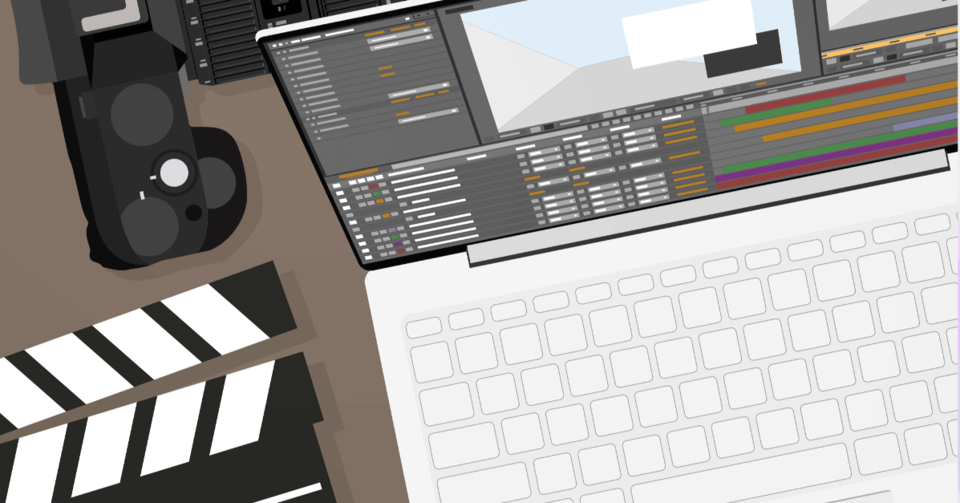





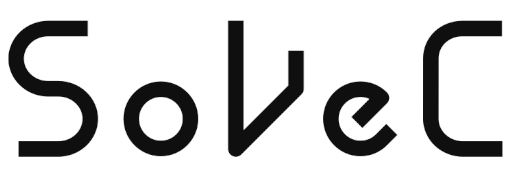

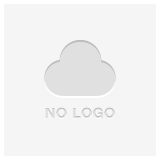







![【期間限定特典アリ】動画撮影・編集ソフト「VideoProc」徹底レビュー | 簡単&多機能でYouTube動画制作にも最適だった[PR]](https://boxil.jp/mag/wp-content/uploads/2025/12/dbaad90e-6ade-47a7-b8c2-a8e9fe9d5001.large_-300x158.png)





-1-1024x341.png)